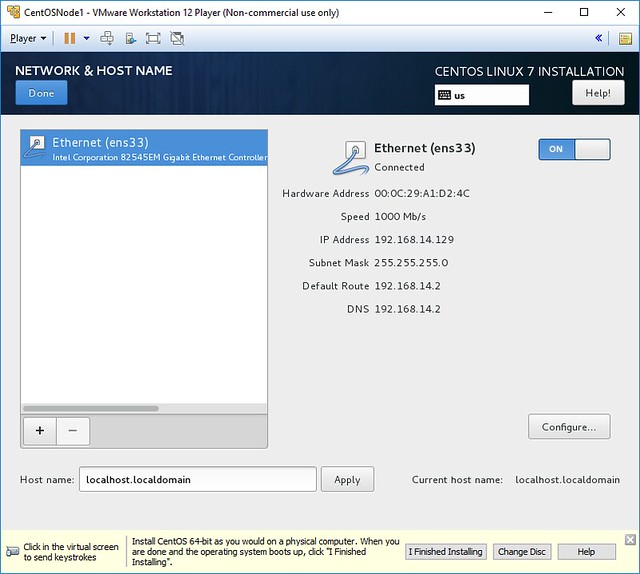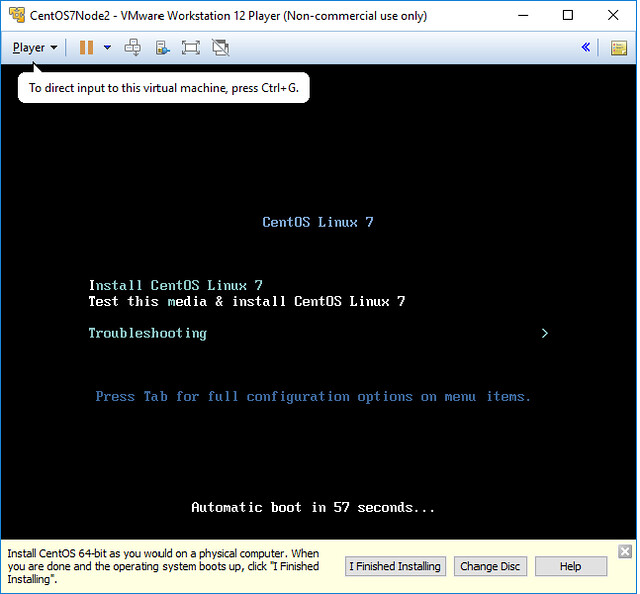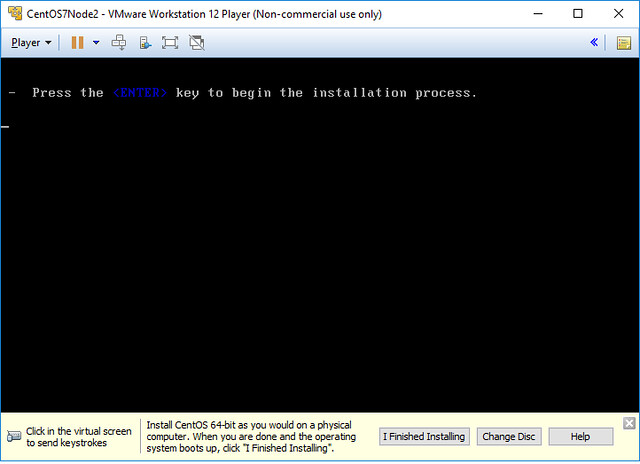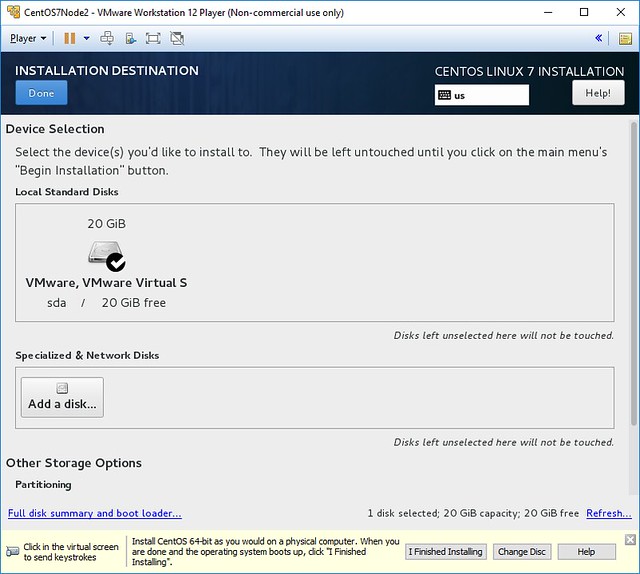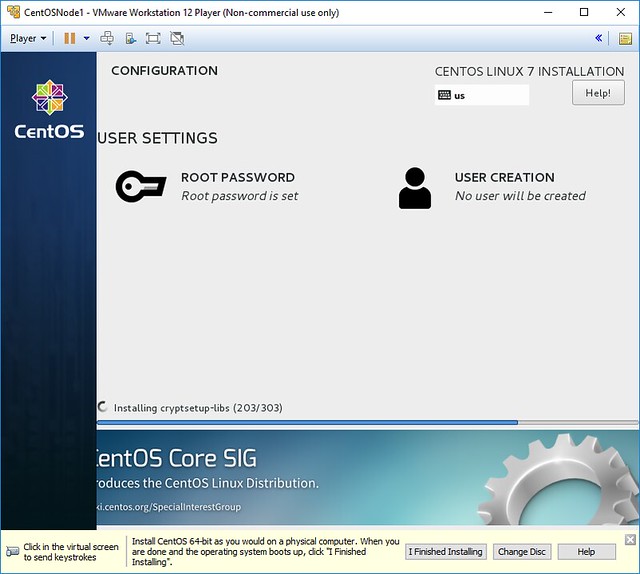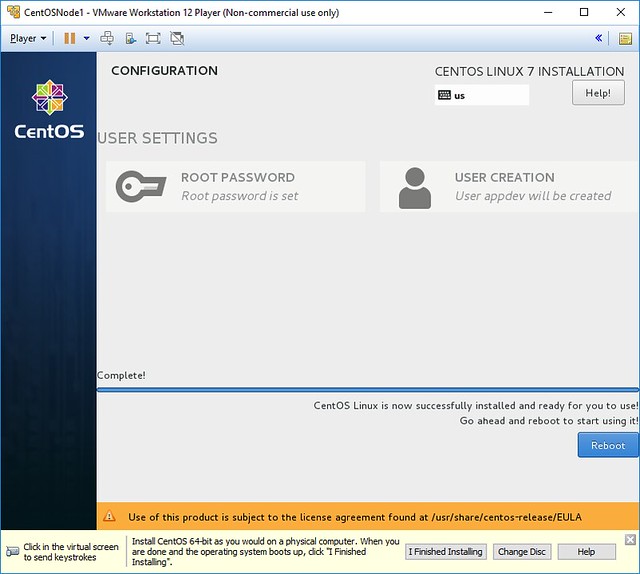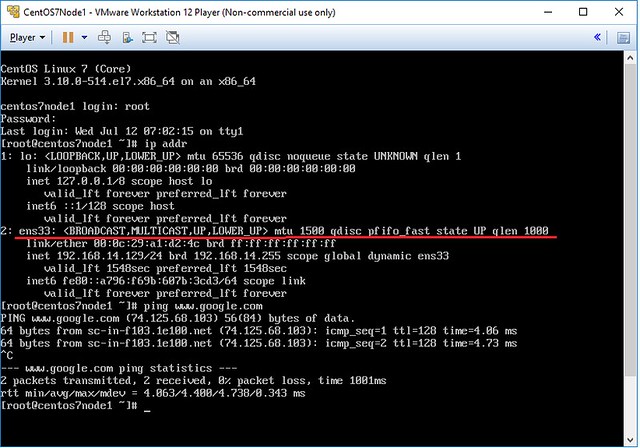自己折腾虚拟机一直以来都是用的Ubuntu, 小巧方便,用户群庞大,有什么问题也好解决。最近才看到有人推荐CentOS,还是RHEL系的。刚好这几天需要一个虚拟环境来学习storm、kafka,就决定用CentOS来搭建新环境, 趁机体验一下。搭建过程碰到些大大小小的问题,记录一下,以后少走弯路。
Contents
下载:
安装
VMPlayer相信大家都熟悉了,只单独提一下网络设置。一般大家都会选NAT模式或者Bridged模式吧
网络设置 – NAT
NAT设置最为简单,可以通过主机(host)连internet,可以用putty从主机登陆虚拟机,但是不能从其他局域网里的机器登陆。
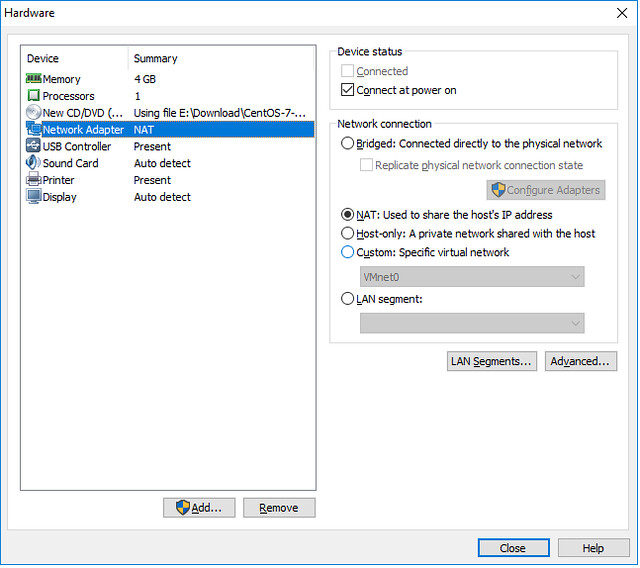
网络设置 – Bridged
Bridged模式下虚拟机会有自己的IP地址,不用共享主机的地址,局域网内都可以访问。需要注意的是,主机有多块网卡的话,一定要只选能联网的那一块,不然虚拟机无法连internet。
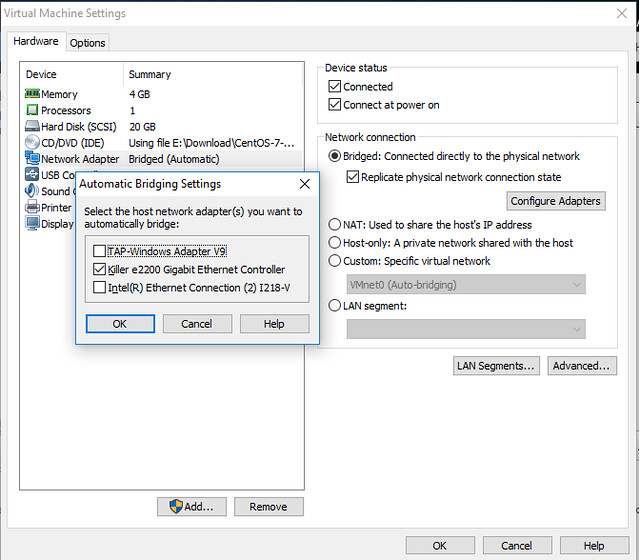
开始安装
确认开始
选择语言
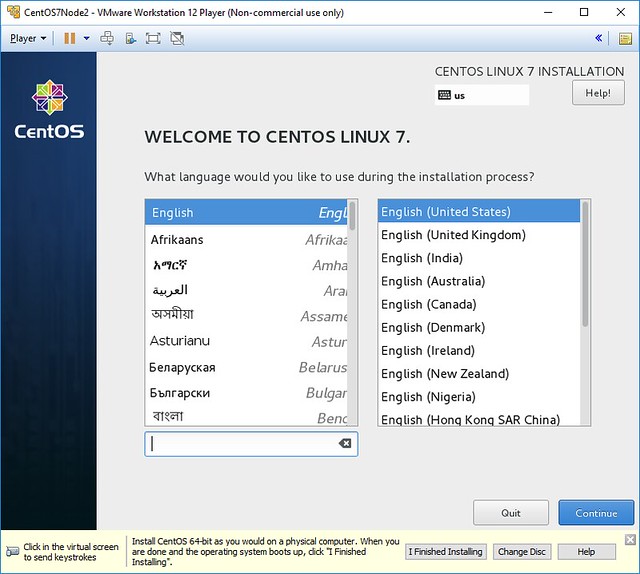
安装前可选的设置
注意下分区”Installation Destination”一定要手动确认,不然没发到下一步。
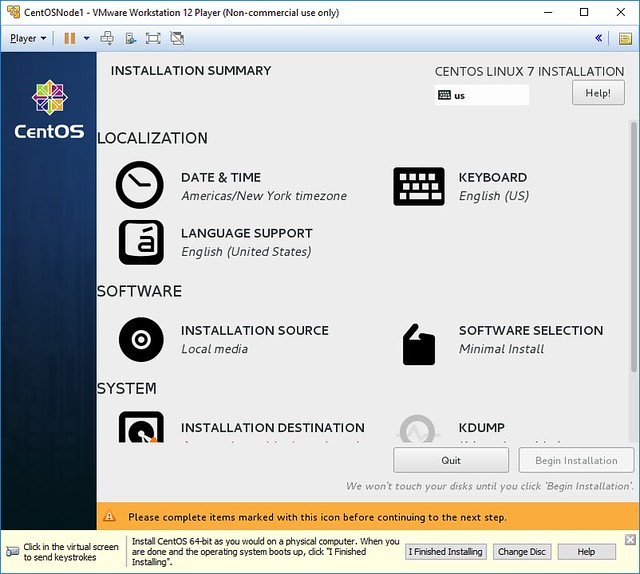
硬盘分区
网路设置
强烈建议在这一步就激活网络”Network & Host Name”,免去很多麻烦
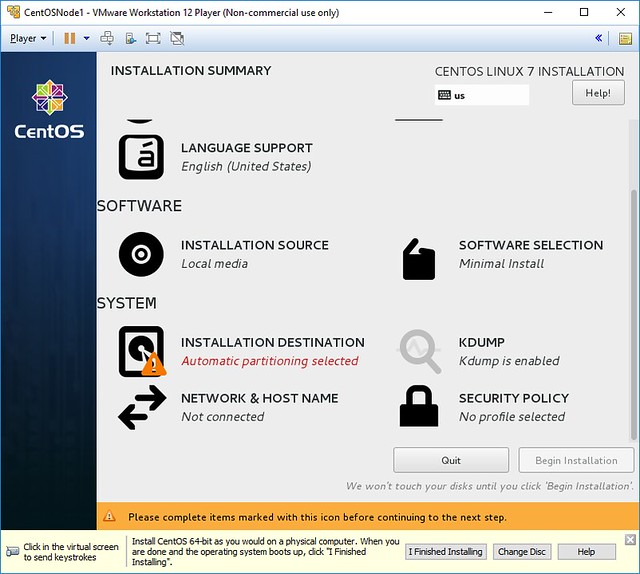
激活网络,不能联网的话现在就能知道了,可以直接在这里改各种设置